Usuń SlimCleaner Plus (Ostatnia aktualizacja, paź 2018) - Poradnik usuwania
Instrukcja usuwania SlimCleaner Plus
Czym jest SlimCleaner Plus?
SlimCleaner Plus może nie być tak użyteczny, niż jest w rzeczywistości
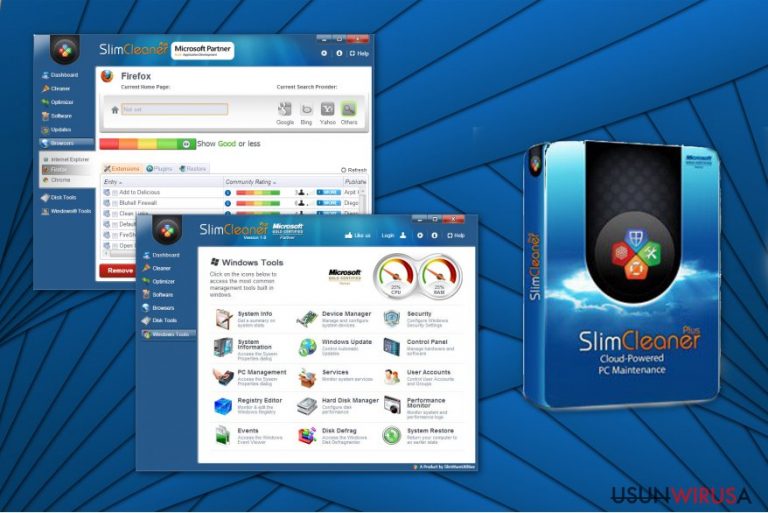
SlimCleaner Plus jest prawdziwym optymalizatorem systemu podobno stworzonym do niesienia pomocy zwykłym użytkownikom w czyszczeniu ich systemów. Twórcy aplikacji korzystaj jednak ze zwodniczych metod, by upewnić się, że łatwowierni użytkownicy będą dalej płacić za nie tak dobrą jakość usług.
Jest to powodem, dla którego SlimCleaner Plus jest sklasyfikowany jako potencjalnie niepożądana aplikacja. Wielu ludzi może ją pomylić z wirusem. W rzeczywistości, taki rodzaj optymalizatora nie jest złośliwy – może jednak drastycznie zmniejszyć wydajność komputera, powodował spowolnienia, długie ładowanie aplikacji itd.
Na początku, użytkowników zwodzi się do pobrania SlimCleanera Plus z inną aplkacją bądź poprzez atrakcyjny, lecz kłamliwy opis na oficjalnej stronie programu — hxxps://slimware.com/. Po instalacji, użytkownicy mają szansę skorzystania z wersji próbnej.
Bez względu na to, że wygląda to uczciwie, Twórcy aplikacji zaprogramowali ją w taki sposób, by dostarczała pokręcone raporty systemowe. Innymi słowy, SlimCleaner Plus oszukuje ludzi wmawiając, że ich komputery są zainfekowane przesadną liczbą niezwykle niebezpiecznych infekcji komputerowych. Dodatkowo, posiadają oni darmową wersję SlimCleaner. Jej cel jest jednak taki sam — wyłudzenie pieniędzy od niedoświadczonych użytkowników komputerów.
W rezultacie, ludzie są nakłaniani do zakupu pełnej wersji Slim Cleaner Plus, by naprawić nieistniejące problemy. Nawet jeśli twój komputer może być zainfekowany innymi potencjalnie niepożądanymi aplikacjami, możemy zapewnić, że wynik skanu nie pokrywa się z rzeczywistym stanem systemu.

Dlatego też sugerujemy zdobycie dużo lepszego antywirusa do ochrony komputera. Możesz też skorzystać z poniższych instrukcji, by pozbyć się SlimCleanera – jego deinstalacja okazuje się nad wyraz skomplikowana.
Przygotuj się też na masę irytujących ostrzeżeń i reklam, jeśli chcesz kontynuować korzystanie z rzeczonego wirusa SlimCleaner Plus w systemie. Będą one kolejnymi próbami wciągnięcia Cię w zakup pełnej wersji programu i nie znikną, dopóki tego nie zrobisz.
Dlatego też nie zalecamy wydawać pieniędzy na bezużyteczne narzędzia systemowe korzystające z nieuczciwych technik do zarabiania. Po ukończeniu usuwania SlimCleanera Plus, możesz sprawdzić system profesjonalną aplikacją ochronną typu FortectIntego oraz sprawdzić rzeczywistą aktywność wirusów na komputerze. Zapewniamy że wyniki będą inne niż podane.
Nieodpowiedzialne optymalizatory mogą po cichu dostawać się do systemu
Nawet jeśli użytkownicy mogą sami zainstalować to bezużyteczne oprogramowanie z oficjalnej strony, twórcy korzystają z innych zmyślnych, lecz legalnych sposobów na dystrybucję ich produktu. Zazwyczaj, dołączają potencjalnie nieużyteczne aplikacje z innym programem freeware i oferują je jako jeden program.
W taki sposób ludzie nie są w stanie wykryć ukrytego, dodatkowego oprogramowania po wyborze ustawień szybkich lub zalecanych. Dlatego narzędzie optymalizacyjne systemu jest instalowane w komputerze nie pytając bezpośrednio o zgodę. Można tego jednak uniknąć korzystając z instalacji Zaawansowanej/Własnej oraz odznaczając wcześniej zaznaczone pola.
Dodatkowo, użytkownicy mogą zostać nakłonieni do pobrania tej niezaufanej aplikacji poprzez promowane reklamy. Zazwyczaj, wyskakują one podczas przeglądania podejrzanych stron w sieci. Zalecamy trzymać się z daleka od tych reklam – mogą one zainstalować nie tylko niepożądaną aplikację, ale także inne, groźniejsze cyberinfekcje.
Naucz się odinstalowywać SlimCleaner Plus
Według zespołu eSolutions, wiele ludzi informuje, że nie są w stanie odinstalować SlimCleanera Plus po tym, jak zdecydują się to zrobić. Zauważ, że procedura eliminacyjna jest skomplikowana i może stanowić zagrożenie dla komputera.
Należy usunąć SlimCleanera Plus z ekstremalną ostrożnością – w przeciwnym wypadku możesz przypadkowo uszkodzić system. Zalecamy także skorzystać z poradników znajdujących się na dole artykułu – upewnij się, że zapoznasz się z każdym z kroków i nie pominiesz żadnego z nich.
Jeśli nie chcesz usuwać SlimCleanera Plus i chcesz najpierw się upewnić, że jest to zły program, zainstaluj jedno z narządzi antywirusowych i dogłębnie przeskanuj system. Później będziesz mógł porównać wyniki skanu i zobaczyć, że ów potencjalnie niepożądany program jest bardziej niż niezaufany.
Możesz usunąć szkody spowodowane przez wirusa za pomocą FortectIntego. SpyHunter 5Combo Cleaner i Malwarebytes są zalecane do wykrywania potencjalnie niechcianych programów i wirusów wraz ze wszystkimi związanymi z nimi plikami i wpisami do rejestru.
Instrukcja ręcznego usuwania SlimCleaner Plus
Odinstaluj z systemu Windows
Użytkownicy systemu Windows mogą odinstalować SlimCleanera Plus z pomocą poniższych instrukcji.
Aby usunąć SlimCleaner Plus z komputerów z systemem Windows 10/8, wykonaj te kroki:
- Wpisz Panel sterowania w pole wyszukiwania Windows i wciśnij Enter lub kliknij na wynik wyszukiwania.
- W sekcji Programy wybierz Odinstaluj program.

- Znajdź na liście wpisy powiązane z SlimCleaner Plus (lub dowolny inny niedawno zainstalowany podejrzany program).
- Kliknij prawym przyciskiem myszy na aplikację i wybierz Odinstaluj.
- Jeśli pojawi się Kontrola konta użytkownika, kliknij Tak.
- Poczekaj na ukończenie procesu dezinstalacji i kliknij OK.

Jeśli jesteś użytkownikiem Windows 7/XP, postępuj zgodnie z następującymi instrukcjami:
- Kliknij Start > Panel sterowania zlokalizowany w prawym oknie (jeśli jesteś użytkownikiem Windows XP, kliknij na Dodaj/Usuń programy).
- W Panelu sterowania wybierz Programy > Odinstaluj program.

- Wybierz niechcianą aplikację klikając na nią raz.
- Kliknij Odinstaluj/Zmień na górze.
- W oknie potwierdzenia wybierz Tak.
- Kliknij OK kiedy proces usuwania zostanie zakończony.
Po odnstalowaniu tego potencjalnie niechcianego programy i naprawieniu swoich przeglądarek polecamy ci przeskanowanie swojego komputera sprawdzonym oprogramowaniem antywirusowym. Z pewnoscia pomoże ci to pozbyć się SlimCleaner Plus i jego wpisów w rejestrze, program dodatkowo będzie w stanie rozpoznać powiązane pasożyty i inne infekcje malware na twoim kompterze. Aby tak się stało polecamy skorzystanie z wysoko ocenianego przez nas programu zdolnego do usuwania oprogramowania malware: FortectIntego, SpyHunter 5Combo Cleaner lub Malwarebytes.
Polecane dla ciebie:
Nie pozwól, by rząd cię szpiegował
Rząd ma wiele problemów w związku ze śledzeniem danych użytkowników i szpiegowaniem obywateli, więc powinieneś mieć to na uwadze i dowiedzieć się więcej na temat podejrzanych praktyk gromadzenia informacji. Uniknij niechcianego śledzenia lub szpiegowania cię przez rząd, stając się całkowicie anonimowym w Internecie.
Możesz wybrać różne lokalizacje, gdy jesteś online i uzyskać dostęp do dowolnych materiałów bez szczególnych ograniczeń dotyczących treści. Korzystając z Private Internet Access VPN, możesz z łatwością cieszyć się połączeniem internetowym bez żadnego ryzyka bycia zhakowanym.
Kontroluj informacje, do których dostęp może uzyskać rząd i dowolna inna niepożądana strona i surfuj po Internecie unikając bycia szpiegowanym. Nawet jeśli nie bierzesz udziału w nielegalnych działaniach lub gdy ufasz swojej selekcji usług i platform, zachowaj podejrzliwość dla swojego własnego bezpieczeństwa i podejmij środki ostrożności, korzystając z usługi VPN.
Kopie zapasowe plików do późniejszego wykorzystania w przypadku ataku malware
Problemy z oprogramowaniem spowodowane przez malware lub bezpośrednia utrata danych w wyniku ich zaszyfrowania może prowadzić do problemów z twoim urządzeniem lub do jego trwałego uszkodzenia. Kiedy posiadasz odpowiednie, aktualne kopie zapasowe, możesz z łatwością odzyskać dane po takim incydencie i wrócić do pracy.
Bardzo ważne jest, aby aktualizować kopie zapasowe po wszelkich zmianach na urządzeniu, byś mógł powrócić do tego nad czym aktualnie pracowałeś, gdy malware wprowadziło jakieś zmiany lub gdy problemy z urządzeniem spowodowały uszkodzenie danych lub wpłynęły negatywnie na wydajność.
Posiadając poprzednią wersję każdego ważnego dokumentu lub projektu, możesz oszczędzić sobie frustracji i załamania. Jest to przydatne, gdy niespodziewanie pojawi się malware. W celu przywrócenia systemu, skorzystaj z Data Recovery Pro.
